- 1,000以上のビデオやオーディオの形式に変換
- 一万以上のサイトから動画を高速ダウンロード
- そのままに品質で動画を圧縮
- DVD・Blu-ray・音楽CDを作成
- 画面録画・GIF作成・画像変換など高性能
動画をmp3に変換する方法
初めに
動画は動画ファイルのまま扱うだけでなく、実はmp3など他の動画形式に変換して利用することもできます。今回は動画からmp3という音声ファイルだけを抜き出すことのメリットや、それらが可能なソフト、実際の変換手順などについて解説していきます。
主にミュージックビデオなどの動画は、画像情報もあるためファイルサイズが大きくなる傾向にあります。そのためmp3として音声だけを抜き出すとファイルサイズが小さくなり、スマホなどに入れて利用することの敷居が下がるのです。また動画だと動画プレイヤーでないと再生できませんが、音声ファイルに変換すれば音楽プレイヤーで再生可能になる点も便利です。暇な時や作業中にちょっと音楽を聞きたい場合にも、事前に好きなミュージックビデオをmp3に変換しておくと良いでしょう。
UniConverter - MP3変換
動画をmp3に変換する方法
- 30倍の超高速かつ高画質にビデオを変換可能
- 高画質HD,MP4,MOV,WMV,M2TS,VOB,VROなど、多種類形式の入力・出力に対応
- 100種類以上のWebサイトから動画をダウンロード可能
- DVDの抽出&変換&作成し、Youtubeなどの動画をDVDへ作成可能
- 編集機能でビデオをトリムしたり、回転したり、ビデオに透かし、字幕などを追加したりすることができます。
無料で動画をmp3に変換するソフト
えこでこツール
立ち上げた画面に、mp3へと変換したい動画ファイルをドラッグ&ドロップするだけで変換してくれる非常に便利なソフトです。シンプルに動画からの変換機能だけに突き詰めてあるソフトなので細かい設定変更などはできませんが、とりあえず試してみたいという場合はお手軽でおすすめです。
XRECODE3
対応しているファイル形式が非常に多い変換ソフトです。操作は少し複雑なので初心者向けではありませんが、設定も細かく変更できますし処理も比較的軽めで、複数のファイルを同時に処理することもできます。変換したいファイルが多い場合はこちらのほうが手間はかからないでしょう。
AoA Audio Extractor
様々な動画ファイルから音声ファイルへの変換が可能なソフトです。特徴はフラッシュビデオにも対応している点です。今や数こそ少なくなっていますが、懐かしのフラッシュビデオに使われている音楽を聞いてみたいときなどに非常に役に立つソフトです。また動画全部を変換するのではなく、一部だけを切り出して変換するという事もできるので、前奏や音楽部分終了後の余白が多い動画などの変換におすすめです。
UniConverter
様々なファイル変換に対応した人気の多機能編集ソフトで、動画から音楽ファイルへの変換も機能の内に含まれています。変換での細かな設定や複数のファイルの同時変換、また変換の際に劣化が生じないロスレス変換なのも大きな特徴と言えます。画面も比較的シンプルなので扱いやすく、総合力が非常に高いソフトでおすすめです。
UniConverterを利用して無料で動画をmp3に高速変換する手順
おすすめソフトの一つであるUniConverterを使った、実際の変換手順について紹介します。
Step1.動画ファイルをインポート
まずUniConverterを起動します。左に機能一覧があるのでその中の「動画編集」を選びましょう。すると右側に項目が出るので全体の内の一部を切り出して変換したい場合は「トリム」、音量を調整したい場合は「音声」を選択肢ます。その後に変換したい動画ファイルをドラッグ&ドロップしてインポートしていきます。

Step2.出力形式をmp3フォーマットを選択する
編集が済んだら、画面下にある「出力形式」部分の右にあるボタンを押し、出力形式の選択画面を開きます。この中からmp3フォーマットを選びます。音質などの設定は「オリジナルと同じ」を選べば劣化することも、ファイルサイズが無駄に大きくなってしまうこともないので安心です。
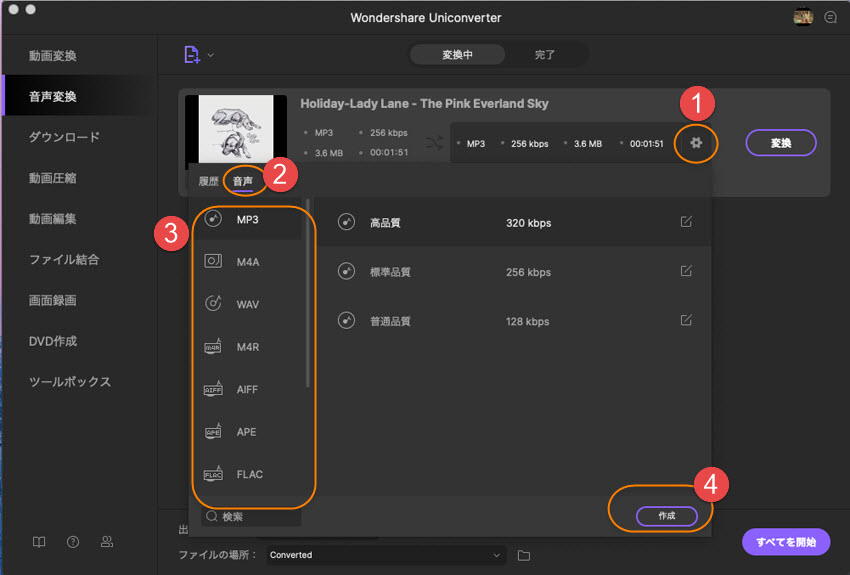
Step3.MP3・高速変換を開始する
設定はすべて完了しているので、画面右下にある「全てを開始」をクリックしましょう。変換作業が始まったことが表示され、しばらくした後にmp3に変換されたファイルがPCのフォルダ内に変換・保存されます。
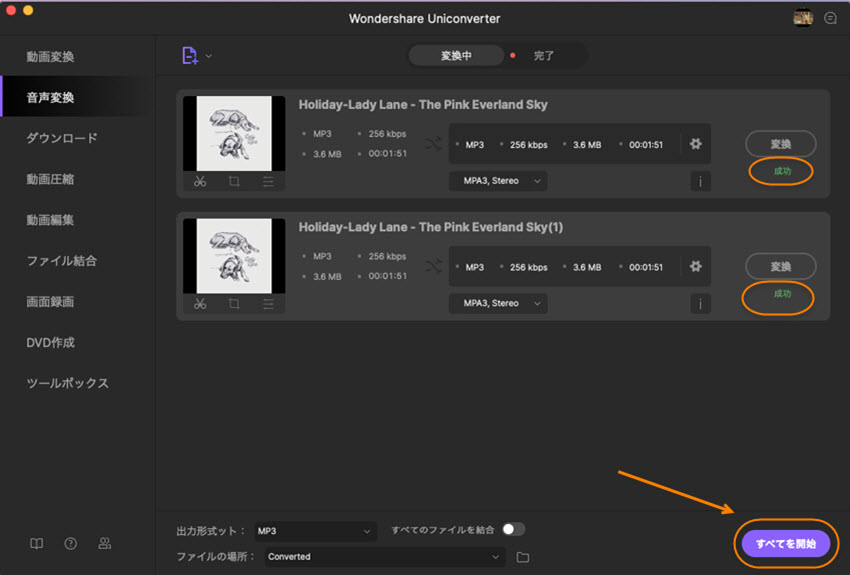
- 関連記事:Youtubeの動画を録画できるソフト
まとめ
ミュージックビデオなどを動画そのままで扱うとファイルサイズも大きく、また動画プレイヤーでしか再生できないので音楽プレイヤーのプレイリストなどで複数の曲とシャッフル再生することができません。音楽プレイヤーで再生できるようにするためには、まず無料の変換ソフトを試してみるのが良いでしょう。上記の手順に従って変換することでファイルサイズが大幅に小さくなって音楽プレイヤーでも再生できるmp3として扱うことができるようになるでしょう。
動画からmp3への変換に対応したフリーソフトはたくさんありますが、中でもUniConverterは複数のソフトの機能を備えた総合力の高さが目立つ優秀なソフトです。複数同時処理も可能で処理速度自体も早く、様々な動画形式に対応しているのでこれ一本で大抵の動画には対応可能でしょう。また操作画面も比較的シンプルで扱いやすいので、初心者にもおすすめできるソフトです。
